中望cad对齐两个图形的中心点的教程
时间:2023-11-10 13:16:12作者:极光下载站人气:258
中望cad简单来说是一款图纸绘制工具,它可以让用户绘制出建筑图、产品剖面图或是机械图等,其中强大且智能的绘图功能,能够让用户简单高效的完成图纸的绘制,因此中望cad软件成为了许多用户常用的一款机械设计制图软件,当用户在中望cad软件中绘制上不同的图形后,想要将其按中心点对齐,却不知道怎么来操作实现,其实这个问题是很好解决的,用户直接在草图设置窗口中将对象捕捉模式设置为几何中心,接着在图纸上点击一个图形的中心点移动到另一个图形的中心点上即可对齐,详细的操作过程是怎样的呢,下面就和小编一起来看看具体对齐两个图形中心点的方法教程吧,希望可以帮助到大家。
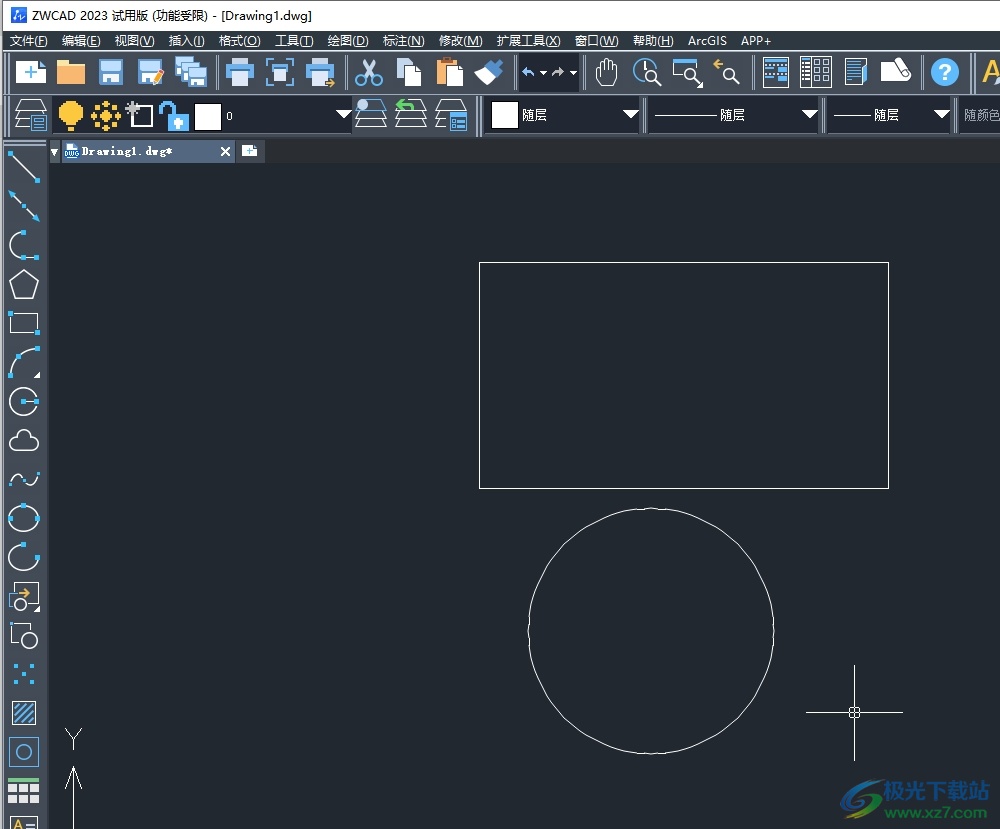
方法步骤
1.用户在电脑上打开中望cad软件,并来到图纸绘制页面上,利用左侧的工具栏绘制圆形和矩形
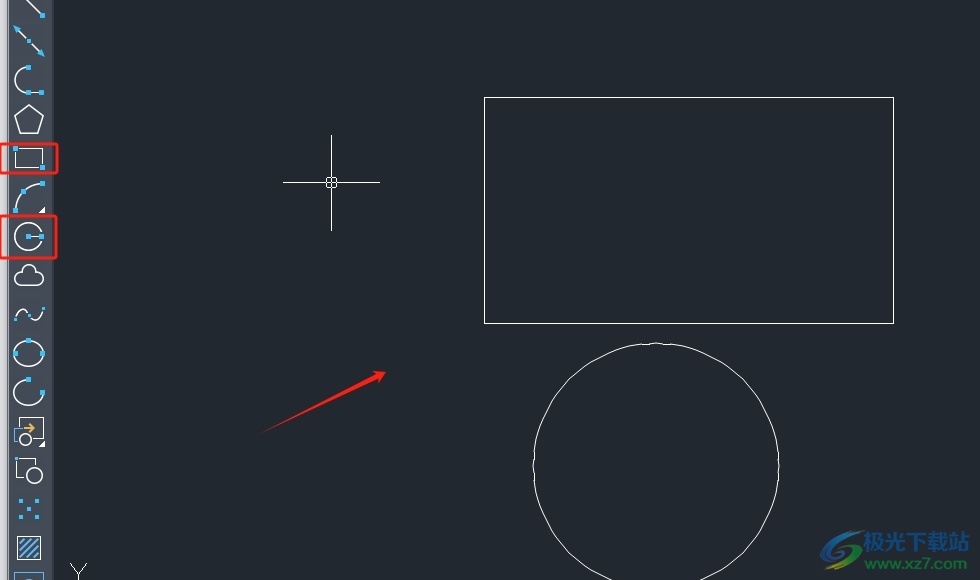
2.接着在菜单栏中点击工具选项,将会弹出下拉选项卡,用户选择其中的草图设置选项
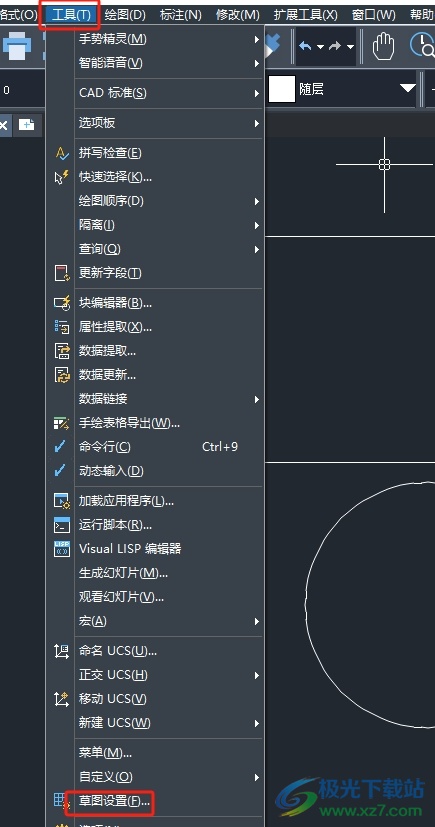
3.在打开的草图设置窗口中,用户将选项卡切换到对象捕捉选项卡删,然后在对象捕捉模式板块中勾选几何中心选项
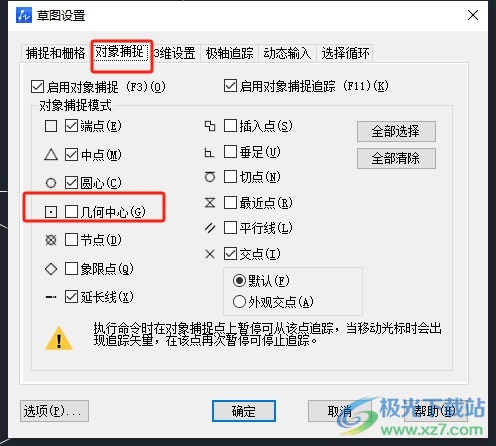
4.完成设置后,用户直接在窗口的右下角按下确定按钮即可解决问题

5.这时回到图纸绘制页面上,用户选中圆形,接着点击其中的中心点
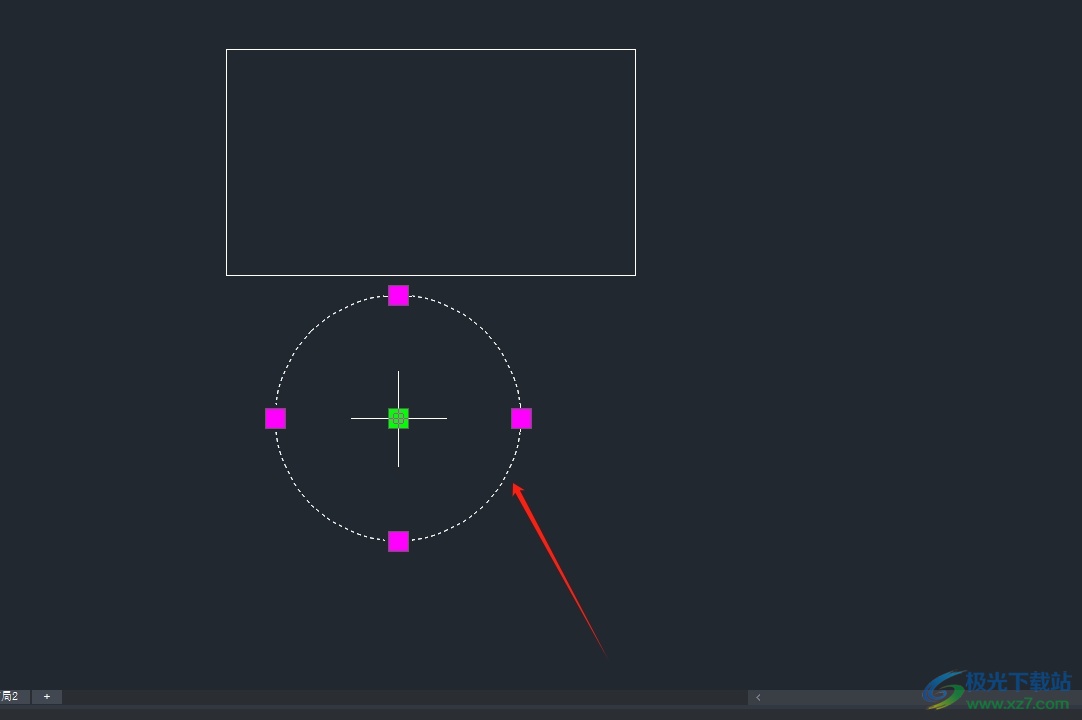
6.随后用户需要将圆形的中心点移动到矩形的中心点上,会出现预览参考线和图示
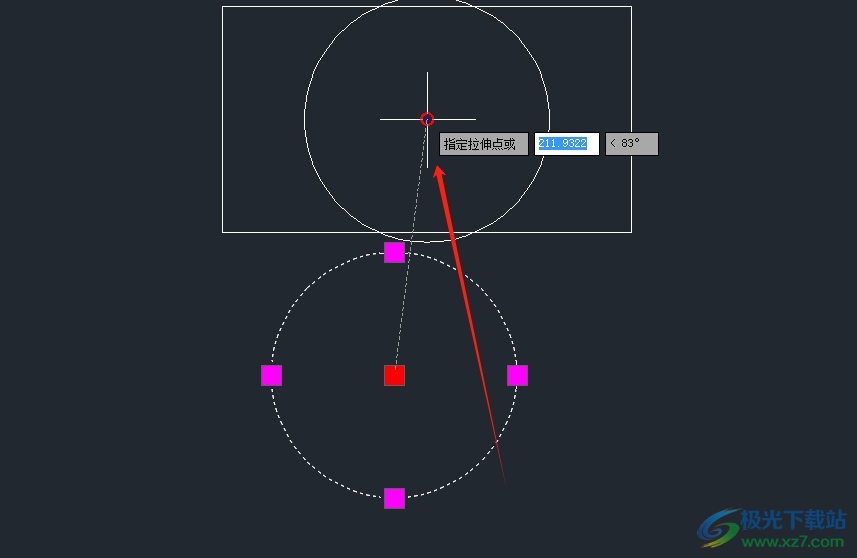
7.完成上述操作后,用户就可以成功将两个图形的中心点对齐了,效果如图所示
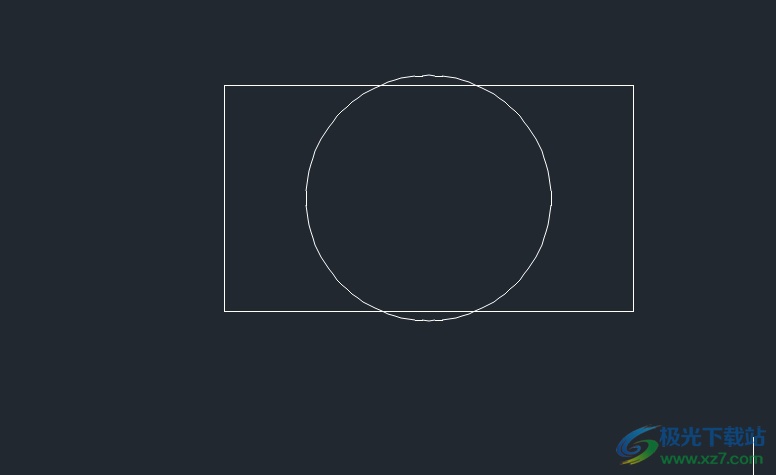
用户在中望cad软件中绘制图纸时,在图纸上添加了两个图形,用户想要将这两个图形的中心点对齐,却不知道怎么来操作实现,其实这个问题是很好解决的,用户直接将对象捕捉模式设置为几何中心,接着在图纸上移动中心点就可以了,方法简单易懂,因此感兴趣的用户可以来试试看。
相关推荐
相关下载
热门阅览
- 1百度网盘分享密码暴力破解方法,怎么破解百度网盘加密链接
- 2keyshot6破解安装步骤-keyshot6破解安装教程
- 3apktool手机版使用教程-apktool使用方法
- 4mac版steam怎么设置中文 steam mac版设置中文教程
- 5抖音推荐怎么设置页面?抖音推荐界面重新设置教程
- 6电脑怎么开启VT 如何开启VT的详细教程!
- 7掌上英雄联盟怎么注销账号?掌上英雄联盟怎么退出登录
- 8rar文件怎么打开?如何打开rar格式文件
- 9掌上wegame怎么查别人战绩?掌上wegame怎么看别人英雄联盟战绩
- 10qq邮箱格式怎么写?qq邮箱格式是什么样的以及注册英文邮箱的方法
- 11怎么安装会声会影x7?会声会影x7安装教程
- 12Word文档中轻松实现两行对齐?word文档两行文字怎么对齐?

网友评论